1、随意打开一个聊天框或者网页输入栏,出现搜狗输入法标识后,右键点击输入法,点击“属性设置”(不同版本的输入法位置可能不一样),如图1
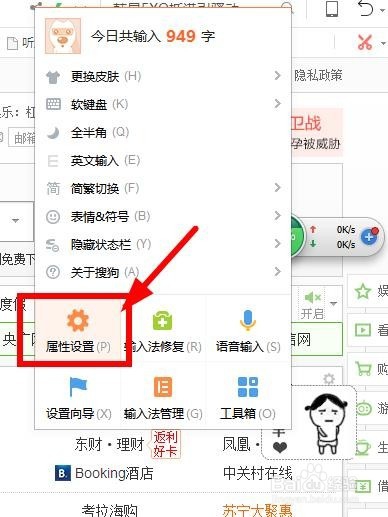
2、在页面左边点击“高级”选项,在右边的页面中找到“自定义短语设置”并点击进入,如图2
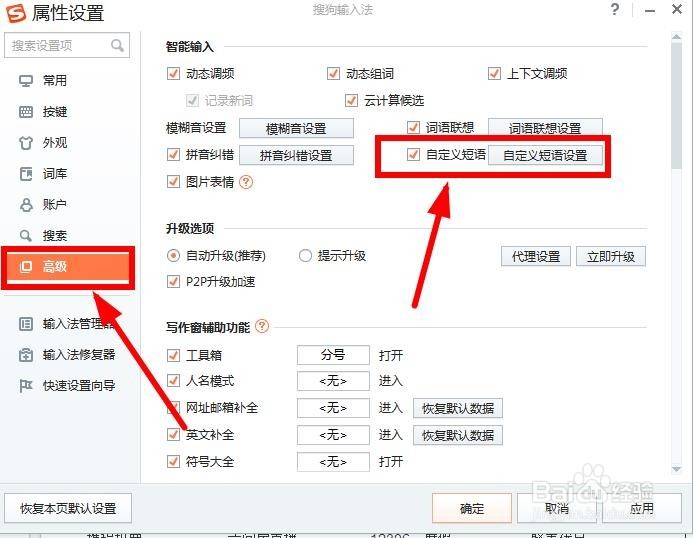
3、点击“添加新定义”,如图3
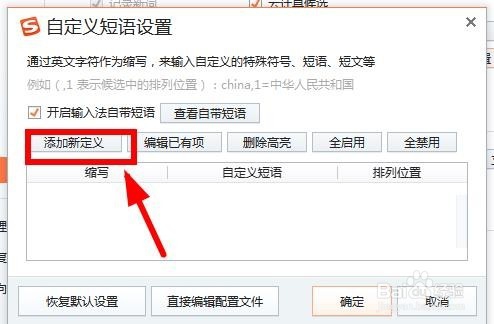
4、在“缩写”一栏中输入自己比较容易记住的字母,在“该条短语在候选中的位置”中选择你希望显示的位置,如图4
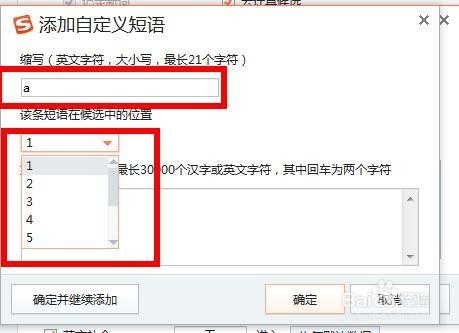
5、在下方的文本框中输入自己想设置快捷键的一段文字,我以输入字母 a 为例。如果想设置多个快捷键,那就点击“确定并继续添加”,如果只设置一个,那就直接点击“确定”,如图5
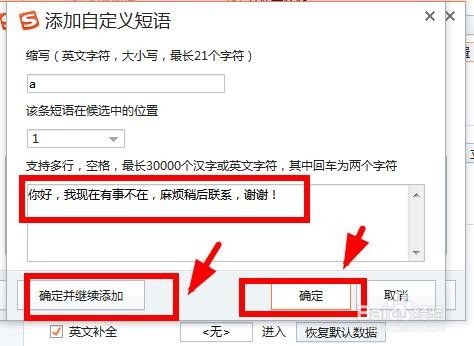
6、总之可以随意输入任何自己方便记忆的字母,比如b、或者c、或者其它,在文本框中输入新的内容,如图6
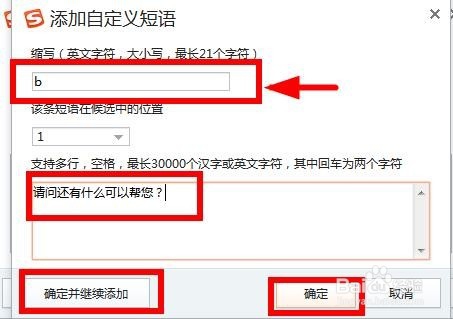
7、还可以同一个字母,但是选择不同的位置,比如输入字母 a ,在“该条短语在候选中的位置”中选择 2 ,再输入不同的一段话即可,如图7
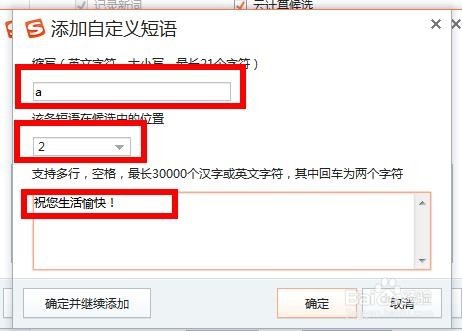
8、全部设置完成后,点击确认,在设置结果页中再点击“确定”,如图8
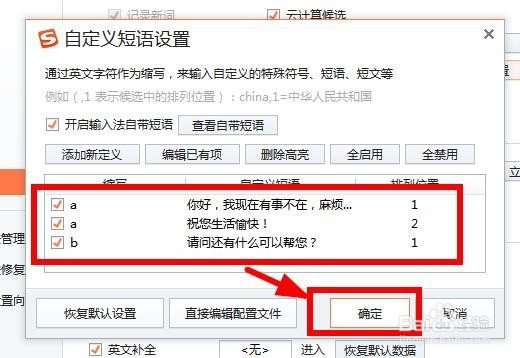
9、然后在属性设置页面中点击“确定”,如图9
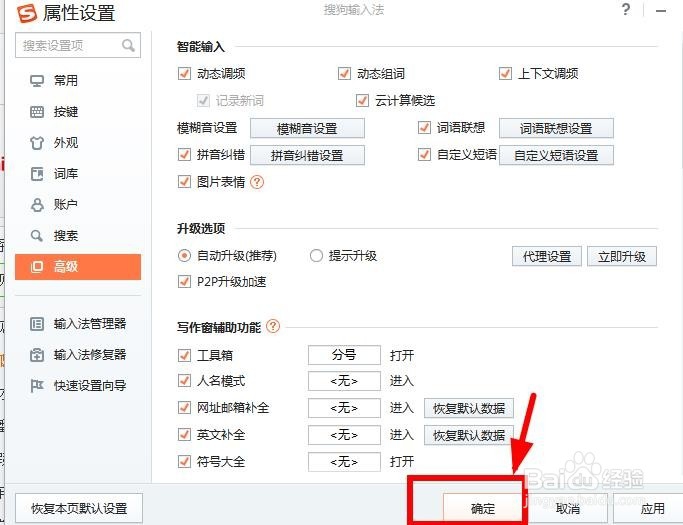
10、下面来实际操作一下看效果,如图10/11
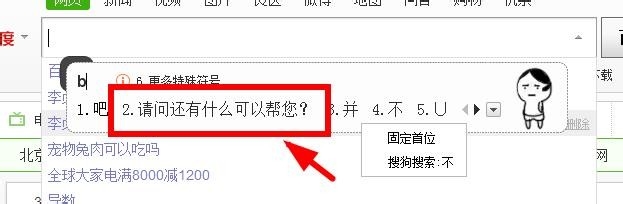
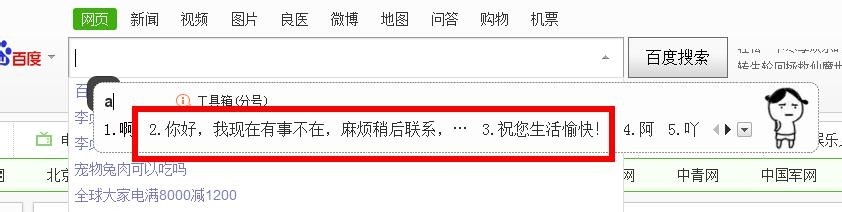
11、如果想更改已有内容,可以在自定义短语设置中选择要编辑的短语,点击“编辑已有项”,进入编辑框后直接根据需要修改即可,如图12、13
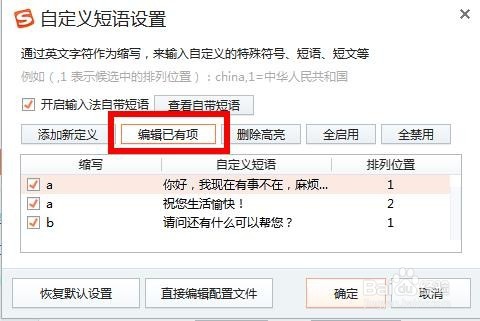
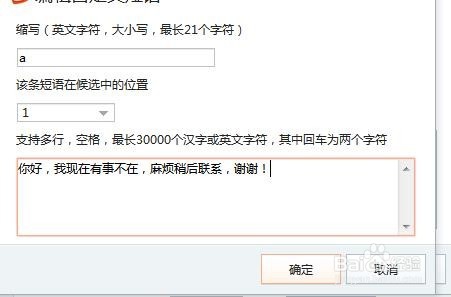
12、如果暂时不想使用自定义短语,在设置中将短语前面的√去掉即可,如图14
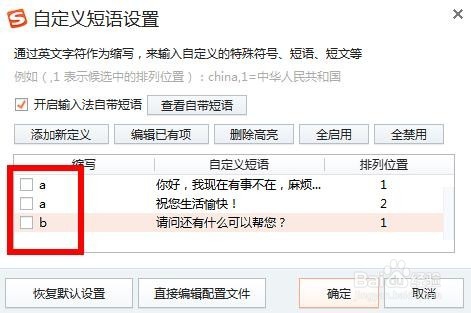
13、如果想删除自定义短语,则在设置中选定要删除的短语,点击“删除高亮”,一路点击确定结束设置即可。如图15/16
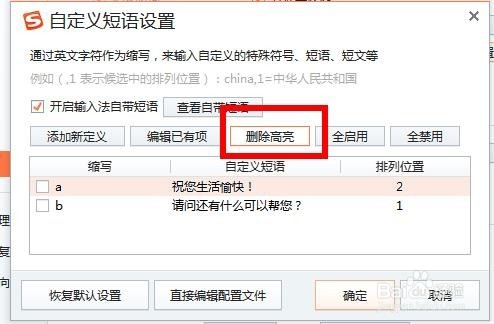
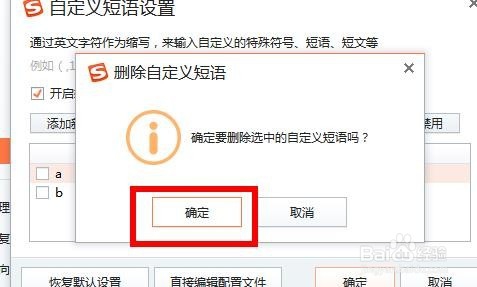
14、以上就是泰迪猪和分享的经验,如果觉得有帮助可以点击右上方的【关注】并点赞,点击下方的【投票】给予支持,也可以点击右方的【双箭头】分享给朋友,点击【收藏】便于下次查看哟,你们的支持是我坚持分享的动力,谢谢大家~